Norite savo „Windows“ kompiuteryje atlikti GPU testavimą nepalankiausiomis sąlygomis, kad užtikrintumėte patikimą didelės raiškos žaidimų ar tiesioginių transliacijų našumą? Skaitykite šį GPU testavimo nepalankiausiomis sąlygomis vadovą iki pabaigos!
Grafikos apdorojimo blokas arba GPU yra nepakeičiama bet kurio kompiuterio, skirto žaidimams, srautiniam perdavimui internetu ir grafiniam dizainui, dalis.
Tačiau reguliariai naudojant GPU smarkiai susidėvi ir gali bet kada sugesti, nutraukiant žaidimų srautinį perdavimą arba grafikos atvaizdavimo užduotis.
Norėdami apsisaugoti nuo tokio susierzinimo, turite išmokti atlikti GPU testavimą nepalankiausiomis sąlygomis Patikrinkite GPU būklę reguliariais intervalais.
Šiandien pristatysiu keletą puikių programų, skirtų GPU testavimui nepalankiausiomis sąlygomis namuose ar darbo vietoje. Veiksmus galite atlikti patys ir jums nereikės IT specialisto.
Kas yra GPU streso testas?

GPU testavimas nepalankiausiomis sąlygomis yra grafikos apdorojimo bloko išstūmimo iki galo procesas. Paprastai turite užtikrinti, kad testavimo nepalankiausiomis sąlygomis procese būtų naudojami GPU ištekliai iki maksimalių ribų.
Pavyzdžiui, testavimas nepalankiausiomis sąlygomis turėtų apimti GPU apdorojimo greičio testą, „DirectX 11“ testą, „DirectX 12“ testą, skirtą vaizdo RAM testą, grafikos šešėliavimo testą, virtualios realybės apdorojimo testą ir pan.
Turite atlikti GPU testavimą nepalankiausiomis sąlygomis tam tikrą laiką, kad įsitikintumėte, jog GPU gali apdoroti reikiamus grafikos atvaizdavimo darbo krūvius tam tikrą laikotarpį. Pavyzdžiui, apsvarstykite bet kurią iš šių kategorijų:
1. Testavimas nepalankiausiomis sąlygomis 20 minučių
Turite atlikti savo GPU testavimą nepalankiausiomis sąlygomis iki 20 minučių, kad įsitikintumėte, jog jis turi apdorojimo galimybes pagal gamintojo vadove nurodytas techninės įrangos specifikacijas.
Šis riboto laiko testavimas nepalankiausiomis sąlygomis tinka kasdieniam kompiuteriui su GPU, kuris atlaikys vidutinio lygio darbo krūvius.
2. Testavimas nepalankiausiomis sąlygomis 4 valandas ar ilgiau
Tai asmeniniams, laisvai samdomiems ir verslo tikslams skirtų kompiuterių su GPU kategorija kategorija.
3. Testavimas nepalankiausiomis sąlygomis 8 ir daugiau valandų
Jei planuojate tiesiogiai transliuoti 4K, 2K ir HD turinį per OBS Studio, Twitch, Facebook Gaming, YouTube Gaming ir kt., GPU testavimą nepalankiausiomis sąlygomis turite atlikti 8 valandas ar ilgiau.
Kodėl reikia atlikti GPU streso testą?
Štai keletas priežasčių, kodėl reikia atlikti GPU testavimą nepalankiausiomis sąlygomis prisijungus arba neprisijungus:
- Išbandykite savo GPU patikimumą prieš bet kokį didelės vertės įvykį, kuris sutrukdys jūsų tiesioginio srautinio perdavimo ar grafinio dizaino karjerą.
- Stebėkite norimo įsigyti GPU našumą, kad sutaupytumėte pinigų.
- Sužinokite, ar surinktas kompiuteris yra tinkamas didelio našumo kompiuteriams, vykdydami GPU testavimo nepalankiausiomis sąlygomis procesą, kuris išbando procesorių, RAM, pagrindinę plokštę, PSU ir kt.
- Sužinokite, ar GPU būklė yra gerai, ar ne. Jei pastebėsite, kad GPU greitai sugenda, galite planuoti įsigyti vieną iš geriausi GPU žaidimams prieš pasiduodant esamam.
GPU streso testo įrankiai internetu
1. MATEJAS-X83
MATEJAS-X83 veikia naudojant atvirojo kodo GPU.JS JavaScript pagrįstą algoritmą. Programa sukuria iki 700 animuotų sferų, naudodama testuojamo GOU grafikos atvaizdavimo išteklius. Idėja yra padidinti GPU naudojimą iki 100% per laikotarpį, per kurį norite atlikti GPU testavimą nepalankiausiomis sąlygomis.
GPU testavimo nepalankiausiomis sąlygomis įrankis gali veikti bet kuriame įrenginyje, kuris palaiko įprastas žiniatinklio naršykles, pvz., Google Chrome arba Safari. Be to, įrankyje yra nemokama licencija.
2. Pabrėžkite mano GPU
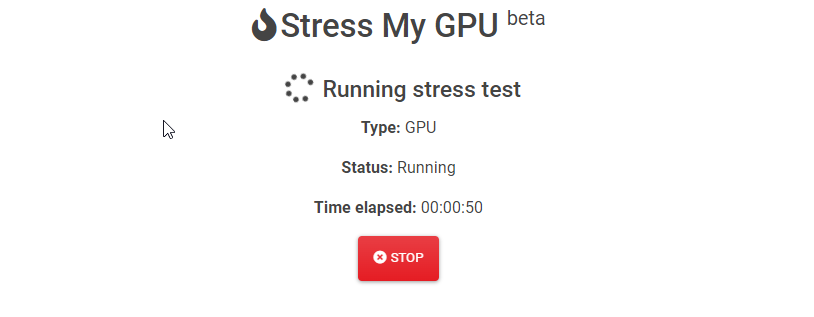
Pabrėžkite mano GPU yra dar vienas populiarus „WebGL“ ir „JavaScript“ pagrindu veikiantis GPU testavimo nepalankiausiomis sąlygomis įrankis. Pagrindinis šio įrankio algoritmas padidina GPU ribas įvairioms metrikoms, tokioms kaip šiluminė projektinė galia (TDP), temperatūra, pajėgumo panaudojimas ir kt.
Tai taip pat nemokama GPU lyginamosios analizės priemonė, kurios nereikia atskirai įdiegti kompiuteryje. Paleiskite testavimo nepalankiausiomis sąlygomis procesą naudodami bet kurią palaikomą žiniatinklio naršyklę.
Įrankiai, skirti GPU testavimui neprisijungus
1. UNIGINE Superpozicija
UNIGINE Superpozicija yra su „Windows“ ir „Linux“ suderinamas GPU testeris, kurį galima įsigyti kaip atskirą programinę įrangą. Norint naudoti šį įrankį, nereikia kompiuterio prijungti prie interneto. Tačiau interneto ryšys padės palyginti savo GPU su kitais galingais vartotojais pasauliniame teatre.
Kitos svarbios šio įrankio savybės yra nurodytos toliau:
- GPU įsijungimo, procesoriaus, maitinimo šaltinio ir kt. testavimas nepalankiausiomis sąlygomis.
- Komercinio lygio testavimas nepalankiausiomis sąlygomis
- Testavimas nepalankiausiomis sąlygomis
- GPU testavimas nepalankiausiomis sąlygomis VR įrangai, pvz., SteamVR HMD ir Oculus Quest
2. 3DMark
3DMark yra „viskas viename“ palyginimo ir testavimo nepalankiausiomis sąlygomis įrankis, skirtas kompiuteriams, mobiliesiems telefonams, planšetiniams kompiuteriams, nešiojamiesiems kompiuteriams ir kt. Jo svarbiausios savybės yra tokios:
- Individualūs GPU testavimo nepalankiausiomis sąlygomis profiliai
- Palyginkite lyginamosios analizės ir testavimo nepalankiausiomis sąlygomis rezultatus internete
- „DirectX 10“, „11“ ir „12“ lyginamoji analizė ir testavimas nepalankiausiomis sąlygomis naudojant tokias programas kaip „Speed Way“, „Time Spy“, „Port Royal“, „Night Raid“ ir kt.
- GPU spindulių sekimo bandymas
- 4K DirectX 12 testavimas nepalankiausiomis sąlygomis
3. MSI Kombustor
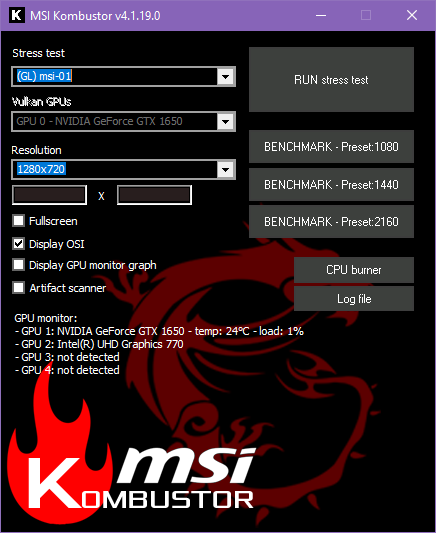
MSI Kombustor yra bet kurio GPU plačiausiai naudojamas įdegio lyginamosios analizės ir testavimo nepalankiausiomis sąlygomis įrankis. Be to, įrankis suderinamas su bet kuriuo Windows kompiuteriu. Nėra reikalavimo, kad pagrindinė plokštė ar GPU būtų iš MSI.
Jis išbando šiluminį našumą, grafikos šešėliavimo galimybes ir stabilumą naudodamas pažangias 3D API, tokias kaip Vulkan ir OpenGL. Įrankį galima visiškai nemokamai atsisiųsti komerciniam ir asmeniniam naudojimui.
4. OCBASE/OCCT
OCBASE yra dar viena stabilumo testavimo programa, skirta GPU, CPU, PSU ir kt., iš HWiNFO. Įrankis nemokamas tik asmeniniam ir nekomerciniam naudojimui. Jis turi terminio slenksčio nustatymą, sudėtingą prietaisų skydelį, skirtą įvairiems GPU ištekliams stebėti, GPU įsijungimo profilius ir daugybę kitų funkcijų.
Kaip atlikti GPU streso testą
Galite atsisiųsti bet kurį iš aukščiau paminėtų GPU testavimo nepalankiausiomis sąlygomis įrankius ir juos įdiegti. Tada testavimo nepalankiausiomis sąlygomis procesas yra labai panašus. Aukščiau pateikti įrankiai turėtų parodyti GPU testavimo nepalankiausiomis sąlygomis mygtuką. Norėdami pradėti bandymo procesą, turite spustelėti mygtuką.
Pavyzdžiui, aukščiau esančiame vaizdo įraše aš atlikau savo GPU, NVIDIA GeForce GTX 1650, testavimą nepalankiausiomis sąlygomis su MSI Kombustor.
Stebėjau testavimą nepalankiausiomis sąlygomis 20 minučių, kad pamatyčiau, kaip GPU 100% išnaudoja 20 minučių ir vis tiek stabilizuoja GPU integruotą temperatūrą nuo 50 ° iki 60 ° per visą laikotarpį.
Tai rodo, kad mano GPU yra sveikas. Borto ventiliatoriai veikia tinkamai. Be to, GPU lusto terminis sprendimas apsaugo jį nuo perkaitimo.
GPU testavimą nepalankiausiomis sąlygomis atlikti internete taip pat lengva. Dauguma internetinių įrankių siūlo panašią vartotojo sąsają (UI). Be to, dauguma šių įrankių naudoja tą patį algoritmą, kad būtų paleista GPU apimanti JavaScript programa fone.
Atlikau MATTHEW-X83 grafikos apdorojimo bloko GPU testavimą nepalankiausiomis sąlygomis ir rezultatai yra gana patenkinami. Peržiūrėkite aukščiau esantį vaizdo įrašą, kad sužinotumėte, kaip internete atlikti GPU testavimą nepalankiausiomis sąlygomis.
GPU streso testas: paskutiniai žodžiai
Jei kada nors prireiks GPU testavimo nepalankiausiomis sąlygomis, žinote, kaip tai padaryti be pastangų. Kai išbandysite šiuos įrankius, toliau pakomentuokite, koks tvirtas jūsų GPU našumas.
Jei pastebėsite, kad GPU būsena neatlaikys darbo krūvio, kurį jai siunčiate kiekvieną dieną, apsvarstykite galimybę gauti vieną iš geriausi biudžetiniai GPU čia.